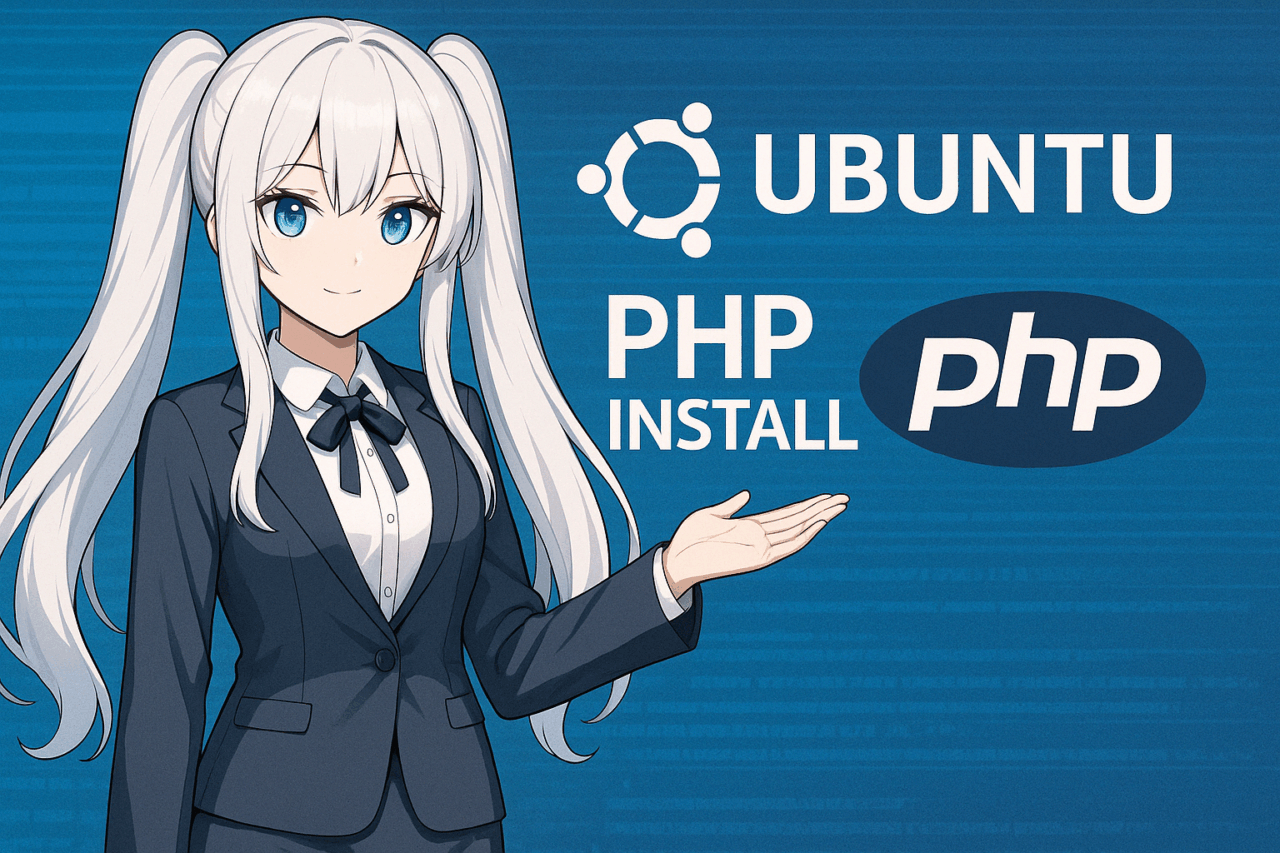- 1 1. Introdução
- 2 2. Pré-requisitos e Preparação
- 3 3. Como instalar o PHP
- 4 4. Verificando a Instalação do PHP
- 5 5. Instalando Módulos PHP Mais Usados
- 6 6. Gerenciando e Alternando Versões do PHP
- 7 7. Configurando Integração com Apache e Nginx
- 8 8. Solução de Problemas
- 9 9. Conclusão
- 10 10. Perguntas Frequentes (FAQ)
- 10.1 Q1. Como instalar a versão mais recente do PHP no Ubuntu?
- 10.2 Q2. Como posso alternar versões do PHP na CLI?
- 10.3 Q3. O Apache mostra meu arquivo PHP como texto simples em vez de executá‑lo.
- 10.4 Q4. Onde está o arquivo de configuração do PHP (php.ini) localizado?
- 10.5 Q5. Como habilitar uma extensão PHP?
- 10.6 Q6. O PHP não está funcionando corretamente com Nginx. O que devo verificar?
- 10.7 Q7. Erros do PHP não são exibidos na tela.
1. Introdução
Por que usar PHP no Ubuntu?
PHP é uma linguagem de script do lado do servidor amplamente utilizada em muitas aplicações web, incluindo o WordPress. Ela tem sido um padrão no desenvolvimento web por muitos anos, alimentando inúmeros CMSs e frameworks.
Ubuntu é uma distribuição Linux altamente estável, preferida por desenvolvedores em todo o mundo e especialmente adequada para uso em servidores. A combinação de Ubuntu e PHP é amplamente adotada, desde projetos pessoais até ambientes de produção corporativos.
Para quem é este artigo e seu objetivo
Este guia é para todos, desde iniciantes — que desejam instalar PHP no Ubuntu mas não sabem por onde começar — até usuários intermediários que querem instalar uma versão específica do PHP. Fornecemos instruções claras, passo a passo.
Usamos o Ubuntu 22.04 LTS como ambiente de exemplo, mas os passos são geralmente semelhantes para outras versões também.
O que você aprenderá neste artigo
Ao ler este guia, você será capaz de entender e executar as seguintes tarefas:
- Métodos básicos para instalar PHP no Ubuntu
- Como instalar e alternar entre múltiplas versões do PHP
- Como verificar se o PHP está funcionando e solucionar problemas
- Como configurar a integração com Apache ou Nginx
- Como instalar módulos PHP comumente usados
2. Pré-requisitos e Preparação
Como verificar sua versão do Ubuntu
Primeiro, verifique qual versão do Ubuntu você está usando. Os passos de instalação e os módulos PHP disponíveis podem variar ligeiramente dependendo da sua versão do Ubuntu.
Você pode verificar sua versão do Ubuntu com este comando:
lsb_release -a
Alternativamente, pode usar o seguinte comando:
cat /etc/os-release
Este artigo baseia‑se no Ubuntu 22.04 LTS, mas o procedimento básico também se aplica ao 20.04 e ao 23.10.
Mantenha os pacotes do sistema atualizados
Antes de instalar o PHP, é essencial atualizar os pacotes do sistema para as versões mais recentes. Isso ajuda a evitar problemas de dependência ou inconsistências. Atualize com os seguintes comandos:
sudo apt update
sudo apt upgrade -y
Isso atualiza o índice de pacotes APT, garantindo que você esteja instalando os pacotes mais recentes.
Instale as utilidades necessárias
Ao instalar algumas versões do PHP, você precisará do pacote software-properties-common para adicionar repositórios e gerenciar pacotes. Se ainda não estiver instalado, faça isso com:
sudo apt install -y software-properties-common
Esse pacote é necessário para comandos como add-apt-repository, especialmente ao usar um PPA (Personal Package Archive) para instalar versões específicas do PHP.
Usando privilégios de root ou sudo
A maioria dos passos neste artigo envolve alterações no sistema, portanto você precisará usar sudo com seus comandos. Se não estiver familiarizado com ele, revise os conceitos básicos do comando sudo antes de prosseguir.
3. Como instalar o PHP
Existem duas maneiras principais de instalar PHP no Ubuntu: usando o repositório padrão ou especificando uma versão via PPA (Personal Package Archive). Vamos percorrer ambos os métodos.
Instalando PHP a partir do repositório padrão
O repositório padrão do Ubuntu fornece versões estáveis do PHP. Se você não precisar de uma versão específica, basta executar:
sudo apt install -y php
Após a instalação, verifique se o PHP foi instalado corretamente:
php -v
Exemplo:
PHP 8.1.2 (cli) (built: ...)
No Ubuntu 22.04, o PHP 8.1 é fornecido por padrão.
Instalando uma versão específica usando PPA
Se você quiser a versão mais recente do PHP ou precisar usar múltiplas versões, pode adicionar o PPA confiável ondrej/php e especificar a versão desejada.
Passo 1: Adicionar o repositório PPA
sudo add-apt-repository ppa:ondrej/php
sudo apt update
Esse repositório é amplamente usado na comunidade Ubuntu e oferece builds estáveis para todas as principais versões do PHP.
Passo 2: Instalar a versão desejada do PHP
Por exemplo, para instalar o PHP 8.2:
sudo apt install -y php8.2
Você também pode instalar outras versões, como PHP 7.4 ou 8.0, da mesma forma.
Passo 3: Verificar a versão instalada
php -v
Se a versão específica foi instalada com sucesso, ela será exibida aqui.
4. Verificando a Instalação do PHP
Depois que o PHP for instalado, verifique se ele está funcionando. No Ubuntu, você pode confirmar tanto pela linha de comando (CLI) quanto pelo seu servidor web (Apache ou Nginx). Veja como:
Verificando pela Linha de Comando (CLI)
Exiba a versão do PHP no terminal para confirmar que o PHP está funcionando:
php -v
Se você vir a versão do PHP e as informações de compilação, o PHP está funcionando na CLI.
Saída de Exemplo:
PHP 8.2.10 (cli) (built: Aug 23 2023 08:12:10) ( NTS )
Copyright (c) The PHP Group
Zend Engine v4.2.10, Copyright (c) Zend Technologies
Verificando pelo Servidor Web (Exemplo com Apache)
Se você estiver usando o Apache, crie uma página de teste com a função phpinfo() para verificar se o PHP está funcionando com o Apache.
1. Crie o Arquivo de Teste
Crie um arquivo PHP no diretório web do Apache (geralmente /var/www/html) com:
echo "<?php phpinfo(); ?>" | sudo tee /var/www/html/info.php
2. Verifique no Navegador
Acesse o arquivo no seu navegador. Na sua máquina local, visite:
http://localhost/info.php
3. Revise a Saída
Se você vir informações detalhadas do PHP, o PHP está funcionando via Apache.
🔍 Dica: Como o
phpinfo()pode exibir informações sensíveis, delete o arquivoinfo.phpapós a verificação.
sudo rm /var/www/html/info.php
Verificando com Nginx + PHP‑FPM
Se você usa Nginx, o PHP roda através do php-fpm. Certifique‑se de que o Nginx está configurado para lidar com arquivos .php e crie o info.php como acima. Se aparecer um erro 500 ou um prompt de download, verifique as configurações do Nginx, especialmente fastcgi_pass e include fastcgi-php.conf;.
5. Instalando Módulos PHP Mais Usados
A instalação padrão do PHP não inclui todos os recursos. Muitos são fornecidos como módulos (extensões) que precisam ser instalados conforme a necessidade. Aqui, apresentamos os módulos PHP essenciais para desenvolvimento e produção.
O que São Módulos PHP?
Módulos (ou extensões) PHP adicionam funcionalidades como conectividade com bancos de dados, processamento de strings multibyte, manipulação de imagens ou tratamento de XML.
Os módulos estão disponíveis como pacotes APT e podem ser instalados assim:
sudo apt install php-[module-name]
Para especificar uma versão, use algo como php8.2-mbstring.

Principais Módulos PHP e Seus Usos
php-mbstring (Suporte a Strings Multibyte)
Necessário para lidar com caracteres multibyte como o japonês. Essencial para sites em japonês ou processamento de e‑mail.
sudo apt install php-mbstring
php-mysql (Conectividade MySQL/MariaDB)
Necessário para conectar a bancos de dados MySQL ou MariaDB. Requerido por aplicativos como WordPress que utilizam um banco de dados.
sudo apt install php-mysql
php-gd (Processamento de Imagens)
Manipula criação, conversão e redimensionamento de imagens; usado para gerar capturas de tela ou miniaturas.
sudo apt install php-gd
php-xml (Processamento de XML)
Necessário para lidar com dados baseados em XML, como feeds RSS ou SOAP. Utilizado em CMSs e integrações de API.
sudo apt install php-xml
php-curl (Comunicação HTTP)
Usado para enviar requisições HTTP, como ao integrar com APIs externas. Amplamente utilizado por frameworks modernos.
sudo apt install php-curl
php-zip (Manipulação de Arquivos ZIP)
Gerencia compressão e extração de arquivos ZIP; útil para recursos de upload de arquivos.
sudo apt install php-zip
Habilitando Módulos e Reiniciando Serviços
Alguns módulos precisam ser habilitados explicitamente após a instalação. Use phpenmod da seguinte forma:
sudo phpenmod [module-name]
sudo systemctl restart apache2
As alterações entram em vigor após reiniciar o seu servidor web.
6. Gerenciando e Alternando Versões do PHP
O Ubuntu permite instalar e usar múltiplas versões do PHP em um único servidor. Isso é útil ao hospedar vários aplicativos ou desenvolver em ambientes diferentes. Veja como alternar versões na CLI e com o Apache.
Alternando Versões do PHP na CLI
Comando: update-alternatives
Use update-alternatives para alternar facilmente a versão do PHP usada na CLI.
Passo 1: Listar Versões de PHP Instaladas
ls /usr/bin/php*
Passo 2: Registrar Versões de PHP com update-alternatives (Apenas na Primeira Vez)
sudo update-alternatives --install /usr/bin/php php /usr/bin/php7.4 74
sudo update-alternatives --install /usr/bin/php php /usr/bin/php8.2 82
Passo 3: Selecionar a Versão a Usar
sudo update-alternatives --config php
Isso mostra uma tela de seleção como:
There are 2 choices for the alternative php (providing /usr/bin/php).
Selection Path Priority Status
------------------------------------------------------------
* 0 /usr/bin/php8.2 82 auto mode
1 /usr/bin/php7.4 74 manual mode
2 /usr/bin/php8.2 82 manual mode
Press <enter> to keep the current choice[*], or type selection number:
Digite o número da versão desejada e pressione Enter.
Passo 4: Confirmar a Versão
php -v
Alternando Versões de PHP com Apache
Com o Apache, você pode ativar ou desativar módulos PHP por versão. Aqui está como selecionar sua versão preferida:
1. Listar Módulos Disponíveis
ls /etc/apache2/mods-available | grep php
2. Desativar o Módulo Atual
sudo a2dismod php7.4
3. Ativar a Versão Desejada
sudo a2enmod php8.2
4. Reiniciar o Apache
sudo systemctl restart apache2
Isso aplica suas alterações tanto ao CLI quanto ao Apache.
7. Configurando Integração com Apache e Nginx
O PHP se torna verdadeiramente poderoso quando integrado a um servidor web. No Ubuntu, você geralmente usará Apache ou Nginx. Aqui está como conectar o PHP a ambos.
Configurando Apache (mod_php)
Com o Apache, o módulo mod_php permite que scripts PHP sejam executados diretamente. É fácil de configurar, tornando-o uma boa escolha para WordPress e outros CMSs.
Passo 1: Instalar Apache e mod_php
sudo apt install -y apache2 libapache2-mod-php
Com o libapache2-mod-php instalado, o Apache pode processar arquivos PHP.
Passo 2: Reiniciar o Apache
sudo systemctl restart apache2
Passo 3: Testar com um Arquivo PHP
Crie um arquivo test.php em /var/www/html e verifique no seu navegador:
<?php
phpinfo();
?>
Exemplo de URL:
http://localhost/test.php
Configurando Nginx (PHP-FPM)
O Nginx é leve e rápido, mas não pode processar PHP diretamente. Você usará PHP-FPM (FastCGI Process Manager) para suporte ao PHP.
Passo 1: Instalar Nginx e PHP-FPM
sudo apt install -y nginx php-fpm
Passo 2: Editar o Arquivo de Configuração do Nginx
Edite /etc/nginx/sites-available/default (ou a configuração do seu host virtual):
sudo nano /etc/nginx/sites-available/default
Adicione ou atualize este bloco:
location ~ .php$ {
include snippets/fastcgi-php.conf;
fastcgi_pass unix:/run/php/php8.2-fpm.sock;
}
Passo 3: Reiniciar o Nginx
sudo systemctl restart nginx
Passo 4: Testar com um Arquivo PHP
Crie /var/www/html/test.php e verifique no seu navegador, como no Apache.
Nota: Configurações de Firewall (Se Necessário)
Se estiver usando UFW (Uncomplicated Firewall), permita o acesso com:
sudo ufw allow 'Apache Full'
# or
sudo ufw allow 'Nginx Full'
O Apache é fácil de configurar, enquanto o Nginx oferece alto desempenho. Escolha o que melhor se adequa e garanta que a integração do PHP esteja configurada corretamente.
8. Solução de Problemas
Às vezes, o PHP pode não funcionar como esperado, mesmo após a instalação e integração com o servidor. Esta seção cobre problemas comuns, suas causas e soluções.
PHP Não Funcionando (Código Fonte Exibido no Navegador)
Causa
Isso ocorre quando o Apache ou Nginx exibe o arquivo PHP como texto simples em vez de processá-lo. O módulo PHP ou as configurações do FastCGI podem não estar configurados corretamente.
Solução
- Para Apache: Verifique se o
libapache2-mod-phpestá instalado e ativado, depois reinicie o Apache.sudo apt install libapache2-mod-php sudo systemctl restart apache2
- Para Nginx: Verifique se o
php-fpmestá instalado e se a configuração do Nginx possui ofastcgi_passcorreto e as demais configurações adequadas.sudo systemctl restart php8.2-fpm sudo systemctl restart nginx
Alguns Recursos do PHP Não Funcionam (Funções Indefinidas)
Causa
Isso geralmente ocorre porque o módulo PHP necessário não está instalado ou habilitado.
Solução
- Instale o(s) módulo(s) necessário(s), como
mbstring,xmloucurl:sudo apt install php-mbstring php-xml php-curl
- Após habilitar um módulo, reinicie seu servidor web.
sudo systemctl restart apache2 # or nginx
- Verifique os módulos habilitados com:
php -m
Erros do PHP Não São Exibidos
Causa
Por padrão, as mensagens de erro do PHP podem estar desativadas.
Solução
Edite o php.ini e altere as configurações de exibição de erros:
sudo nano /etc/php/8.2/apache2/php.ini
Encontre e defina o seguinte:
display_errors = On
error_reporting = E_ALL
Em seguida, reinicie seu servidor web:
sudo systemctl restart apache2
Como Verificar os Logs de Erro
Para Apache:
/var/log/apache2/error.log
Para Nginx:
/var/log/nginx/error.log
Para PHP-FPM (com Nginx):
/var/log/php8.2-fpm.log
Verifique esses logs para solução de problemas:
sudo tail -f /var/log/apache2/error.log
Quando ocorrerem erros, lembre‑se: Verifique os logs → Revise a configuração → Reinicie o servidor. Mantenha a calma e solucione passo a passo.
9. Conclusão
Este artigo explicou — dos conceitos básicos aos passos avançados — como instalar o PHP no Ubuntu. Aqui estão os pontos principais e os próximos passos para explorar.
Resumo dos Pontos Principais
- Verificar a Versão do Ubuntu e Preparar Verificar a versão do seu SO e atualizar os pacotes é crucial para uma instalação do PHP sem problemas.
- Duas Formas de Instalar o PHP Instale facilmente a partir do repositório padrão ou use um PPA para versões específicas.
- Verificar Após a Instalação Use
php -vephpinfo()para conferir o PHP no CLI e no contexto web. - Estender a Funcionalidade com Módulos Instale módulos comumente usados como
php-mbstringephp-mysqlconforme a necessidade. - Alternar Entre Múltiplas Versões Gerencie versões facilmente com
update-alternativesou alternando módulos do Apache. - Integração Adequada com Apache/Nginx Configurações corretas com o servidor web escolhido garantem operação estável.
- Verificar Logs para Solução de Problemas Se o PHP não exibir ou funcionar corretamente, revisar os logs de erro é o primeiro passo mais eficaz.
Próximos Passos para Aprender
Depois de instalar o PHP no Ubuntu, você pode aprofundar nos tópicos relacionados abaixo:
- Instalar MySQL (MariaDB) e Conectar Bancos de Dados
- Instalar e Configurar o WordPress
- Usar Frameworks PHP como Laravel
- Habilitar HTTPS (Configurar Certificados SSL com Let’s Encrypt)
- Gerenciar Auto‑Start e Reinicializações (Usando systemd)
Com isso, você pode criar serviços e aplicações web ainda mais avançados. Ubuntu e PHP juntos oferecem um ambiente de desenvolvimento robusto e flexível de código aberto. Use este artigo como base para avançar em novos projetos!
10. Perguntas Frequentes (FAQ)
Esta FAQ cobre obstáculos comuns e dúvidas que os usuários costumam pesquisar ao instalar ou configurar o PHP no Ubuntu. As respostas são simples e práticas, mesmo para iniciantes.
Q1. Como instalar a versão mais recente do PHP no Ubuntu?
A1.
A versão mais recente do PHP nem sempre está no repositório padrão do Ubuntu. Adicione o PPA confiável ondrej/php e, em seguida, instale a versão desejada.
sudo add-apt-repository ppa:ondrej/php
sudo apt update
sudo apt install php8.2
Q2. Como posso alternar versões do PHP na CLI?
A2.
Se você tem várias versões instaladas, use update-alternatives para alternar entre elas.
sudo update-alternatives --config php
Digite o número da versão preferida na lista exibida.
Q3. O Apache mostra meu arquivo PHP como texto simples em vez de executá‑lo.
A3.
Isso significa que o Apache não está processando PHP — ele está exibindo‑o como texto simples. Verifique se o módulo libapache2-mod-php está habilitado e reinicie o Apache:
sudo apt install libapache2-mod-php
sudo systemctl restart apache2
Q4. Onde está o arquivo de configuração do PHP (php.ini) localizado?
A4.
Existem arquivos separados para uso em CLI e servidor web. Os locais mais comuns são:
- Para Apache:
/etc/php/8.2/apache2/php.ini - Para CLI:
/etc/php/8.2/cli/php.ini
A parte “8.2” varia de acordo com a sua versão do PHP.
Q5. Como habilitar uma extensão PHP?
A5.
Depois de instalar, habilite o módulo com phpenmod:
sudo phpenmod mbstring
sudo systemctl restart apache2
Reinicie seu servidor web após habilitar.
Q6. O PHP não está funcionando corretamente com Nginx. O que devo verificar?
A6.
O Nginx requer php-fpm para processar PHP. Certifique‑se de que sua configuração inclua a entrada correta fastcgi_pass:
location ~ .php$ {
include snippets/fastcgi-php.conf;
fastcgi_pass unix:/run/php/php8.2-fpm.sock;
}
Ajuste a parte .sock de acordo com a sua versão do PHP.
Q7. Erros do PHP não são exibidos na tela.
A7.
No php.ini, display_errors pode estar definido como Off. Para desenvolvimento, você pode habilitá‑lo assim:
display_errors = On
error_reporting = E_ALL
Reinicie seu servidor web após fazer as alterações.
Essas FAQs ajudarão a evitar armadilhas comuns ao usar PHP no Ubuntu. Mantenha este conhecimento à mão para uma solução de problemas mais tranquila!